თქვენი Vizio TV-ით ინტერნეტთან დაკავშირება არც ისე რთულია, როგორც ჩანს. ხშირად, თქვენი პრობლემა უფრო მეტად უკავშირდება თქვენს ინტერნეტ კავშირს ან ინტერნეტ ცენტრს, ვიდრე ტელევიზორს. მიუხედავად ამისა, ეს სტატია განმარტავს, თუ როგორ აკავშირებთ თქვენს Vizio TV-ს ინტერნეტთან.

გარდა ამისა, ჩვენ გაჩვენებთ, თუ როგორ დაუკავშირდეთ ინტერნეტს სახლის Wi-Fi-ით და Ethernet კაბელის საშუალებით. ეს მოიცავს ნაბიჯ-ნაბიჯ ინსტრუქციებს, თუ რომელი ღილაკების დაჭერა და მენიუს რომელი ფუნქციების არჩევა. თუ ამ სტატიის წაკითხვის შემდეგ ჯერ კიდევ გაქვთ პრობლემა დაკავშირება, მაშინ ეს შეიძლება იყოს მწარმოებლის ბრალი თქვენს ტელევიზორში.
დაკავშირება Wi-Fi ქსელთან სახლში
შეგიძლიათ შეაერთოთ Ethernet კაბელი ტელევიზორის უკანა მხარეს და მიიღოთ ინტერნეტი ამ გზით, ან შეგიძლიათ დაუკავშირდეთ ინტერნეტს სახლის Wi-Fi-ით. აი, როგორ იყენებთ სახლის Wi-Fi-ს დასაკავშირებლად.
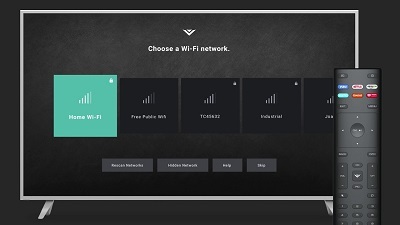
- თქვენი დისტანციური მართვის ზედა მარჯვენა კუთხეში არის ღილაკი "მენიუ". დააჭირეთ მას.
- თქვენს ტელევიზორზე გამოჩნდება თქვენი მენიუს ეკრანი.
- იპოვეთ "ქსელის" ფუნქცია, აირჩიეთ ის და დააჭირეთ ღილაკს "OK" თქვენს დისტანციურ პულტზე.
- იპოვეთ "ქსელის კავშირი" ფუნქცია, აირჩიეთ და დააჭირეთ "OK".
- უნდა იყოს უკაბელო ფუნქცია. იპოვეთ, აირჩიეთ და დააჭირეთ ღილაკს "OK".
- თქვენს ეკრანზე დაინახავთ ხელმისაწვდომი Wi-Fi ქსელების სიას.
- აირჩიეთ თქვენი საკუთარი Wi-Fi ქსელი და დააჭირეთ "OK".
- ეს აჩვენებს თქვენი პაროლის ფუნქციას. დაამატეთ თქვენი Wi-Fi პაროლი.
- დაადასტურეთ თქვენი პაროლი და დააჭირეთ ღილაკს Enter თქვენს მენიუში (ის ასევე შეიძლება გამოჩნდეს როგორც "OK").
ახლა თქვენ უნდა ნახოთ დადასტურების ეკრანი. ის აჩვენებს, რომ თქვენი ტელევიზორი დაკავშირებულია ინტერნეტთან. შეგიძლიათ შეამოწმოთ ის ისეთი საიტის მონახულებით, როგორიცაა YouTube.
უკაბელო ინტერნეტით დაკავშირება
დაიწყეთ ტელევიზორში Ethernet კაბელის შეერთებით და დარწმუნდით, რომ ის დაკავშირებულია თქვენი ინტერნეტ ჰაბიდან. ქვემოთ მოყვანილი სურათი გვიჩვენებს Ethernet პორტს, რომელსაც აქვს ლეიბლი. თქვენი ტელევიზორი ასე გამოიყურება, გარდა იმისა, რომ პორტები შეიძლება ოდნავ უფრო გაშლილი იყოს, ვიდრე ერთად იყოს შეკრული.

- დააჭირეთ ღილაკს "მენიუ" თქვენს დისტანციურ პულტზე
- იპოვეთ "ქსელის" ფუნქცია, აირჩიეთ ის და დააჭირეთ ღილაკს "OK".
- აირჩიეთ "სადენიანი ქსელი".
- შემდეგ ის შეიძლება დაკავშირდეს რამდენიმე წამში თქვენგან რაიმე შემდგომი ქმედების გარეშე.
- თუ ეს ასე არ არის, შეიძლება დაგჭირდეთ პაროლის შეყვანა.
- თუ ეს ასე არ არის, შეიძლება დაგჭირდეთ აირჩიოთ დადასტურების ღილაკი მენიუში, რომელსაც უყურებთ.
- ინტერნეტთან დაკავშირების შემდეგ გამოჩნდება დამადასტურებელი შეტყობინება.
მავთულის საშუალებით დაკავშირება ხშირად უფრო რთულია, რატომღაც, ასე რომ, შესაძლოა მოგიწიოთ ონლაინში შესვლა, რათა ნახოთ, როგორ გადალახეს სხვა ადამიანებმა ყველაზე გავრცელებული პრობლემა.
ტელევიზორის გადატვირთვა ქარხნულ პარამეტრებზე
თუ ყველაფერი ვერ მოხერხდა, შეიძლება დაგჭირდეთ ტელევიზორის ქარხნული პარამეტრების გადატვირთვა. ამ გზით, თუ თქვენი ტელევიზორის მიმდინარე პარამეტრები იწვევს პრობლემას, მაშინ ქარხნული პარამეტრების გადატვირთვა მოაგვარებს პრობლემას. მიუხედავად ამისა, ნუ მიიღებთ ამ ვარიანტს მსუბუქად. ეს უკანასკნელი საშუალებაა; რაც უნდა გააკეთოთ მას შემდეგ, რაც სცადეთ მრავალი სხვა გამოსავალი.
- ტელევიზორის გადატვირთვა შეგიძლიათ დისტანციური მართვის ღილაკზე „მენიუ“ დაჭერით.
- იპოვეთ პარამეტრი სახელწოდებით „სისტემა“, აირჩიეთ ის დისტანციური მართვის პულტის ისრებით და შემდეგ დააჭირეთ ღილაკს „OK“.
- გადადით "გადატვირთვაზე" და შედით მასში.
- შემდეგ გადადით "ადმინისტრატორზე" და შედით მასში "OK" ღილაკით.
- თქვენ დაინახავთ ფუნქციას სახელწოდებით "ტელევიზორის გადატვირთვა ქარხნულ ნაგულისხმევზე".
- ახლა კიდევ ერთხელ მოგიწევთ აირჩიეთ „გადატვირთვა“ და თქვენი ტელევიზორი დაბრუნდება ქარხნულ პარამეტრებზე.
შესაძლებელია, რომ ქარხნული პარამეტრების გადატვირთვამ მოაგვაროს თქვენი პრობლემა, მაგრამ ბევრჯერ ეს თქვენი ინტერნეტ კავშირია. მაგალითად, ის შეიძლება არ აგზავნის ინტერნეტს Ethernet კაბელის საშუალებით. ის ასევე შეიძლება იყოს ძალიან ნელი, თუ თქვენს სახლში Wi-Fi კავშირი სუსტია. სცადეთ ინტერნეტის ნახვა, სანამ Vizio-ს მომხმარებელთა მხარდაჭერის განყოფილებაში გადახვალთ, რადგან ისინი წაგიყვანენ ყველა ნაბიჯის მეშვეობით, როგორიცაა გითხრათ, შეამოწმეთ, ჩართულია თუ არა დენი, დაზიანებულია თუ არა სადენი და ა.შ. მეოთხე. ეს ცოტათი იმედგაცრუებული ხდება, განსაკუთრებით მას შემდეგ, რაც ათობით წუთის განმავლობაში ელოდებით.
შეამოწმეთ თქვენი ჰაბიც
თუ ჯერ კიდევ გაქვთ პრობლემა ინტერნეტთან დაკავშირებაზე, მაშინ განიხილეთ თქვენი ინტერნეტ კავშირის ან თქვენი ცენტრის დადანაშაულება. სცადეთ ჩართოთ მავთული, შემდეგ გამორთეთ კერა, დაელოდეთ რამდენიმე წუთს და შემდეგ ისევ ჩართეთ. ასევე, მას შემდეგ რაც შეარჩიეთ სადენიანი კავშირი, შეგიძლიათ სცადოთ კაბელის უკნიდან გაყვანა და ხელახლა დაკავშირება. სანამ დაიწყებთ DHCP პარამეტრების გადართვას, რჩევისთვის უნდა მიმართოთ ტელევიზორის გამყიდველს ან მწარმოებელს.
ჩვენი პასუხი დაეხმარა? ჯერ კიდევ უჭირთ დაკავშირება? თავად იპოვე პასუხი? შეგვატყობინეთ ქვემოთ მოცემულ კომენტარების განყოფილებაში.




